在Word 2010中添加线条和框由“主页”选项卡的“段落”组中的“边框”命令按钮以及“边框和底纹”对话框来处理。(一条线在Word中称为边框。)
在标题上方放置一条线
Word中行的常见用法是将行应用于文档的标题:
- 将插入指针放在标题或段落中。
- 单击边框命令按钮,然后从菜单中选择顶部边框。
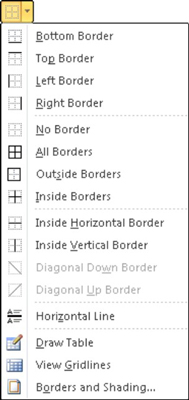
画一条粗线
有时,您需要使用粗大的粗线之一来拆分文本。从“边框”菜单中选择“水平线”命令。Word会在一行上从左到右边缘插入一条细的墨迹笔划。
要调整水平线,请单击以用鼠标将其选中。所选图像周围出现六个“句柄”(顶部和底部以及四个角)。您可以使用鼠标拖动这些手柄以设置线条的宽度或粗细。双击水平线将显示“设置水平线格式”对话框,可以在其中进行进一步的调整并添加颜色。
要删除水平线,请单击一次以将其选中,然后按Delete键或Backspace键。
装箱文字或段落
您可以在任何单词或段落周围贴上一个框:
- 选择您要装箱的文本。
- 从“边框”菜单的底部选择“边框和底纹”命令。
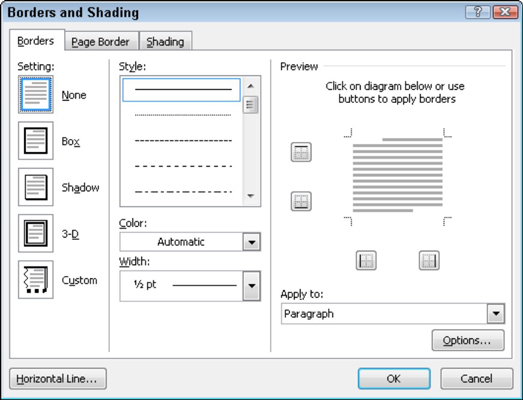 出现“边框和底纹”对话框。
出现“边框和底纹”对话框。 - 如果要仅将边框应用于文本(单词)而不是整个段落,请从“应用于”下拉列表中选择“文本”。
- 从“设置”列中选择一种框样式:“框”,“阴影”或“ 3-D”。
- 单击确定。
装箱标题
某天,当您要创建组织新闻稿时,您可能会想出一个奇妙的标题,使所有的朋友和其他聪明的人能够避免执行此任务,这与下面的新闻稿标题相似。它看起来很复杂,但无非就是巧妙地应用边框,加上一些灵巧的文本,段落和制表位技巧。 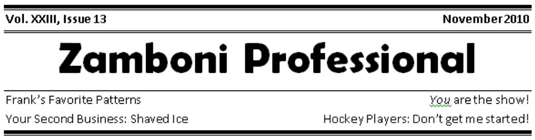 创建此类标题的关键是先键入文本,然后使用“边框和底纹”对话框在段落的上方和下方添加不同的边框样式。
创建此类标题的关键是先键入文本,然后使用“边框和底纹”对话框在段落的上方和下方添加不同的边框样式。
使用“边框和底纹”对话框中的“预览”
